Solución: las teclas del teclado Logitech G613 no funcionan
Miscelánea / / August 23, 2022
Teclado Logitech G613 es un teclado inalámbrico de última generación diseñado especialmente para jugadores que necesitan tanto el rendimiento del interruptor mecánico como la libertad de juego inalámbrico. Hay 6 teclas G programables, tecnología inalámbrica a la velocidad de la luz para informes rápidos, Bluetooth para conectividad multi-host y rendimiento mecánico Romer-G avanzado en el G613.
Si las teclas de su teclado Logitech dejan de responder, puede ser frustrante. No te preocupes; Este articulo es para tí. Este artículo explicará cómo hacer que las teclas del teclado Logitech G613 vuelvan a funcionar. Se deben seguir las instrucciones paso a paso para cada método.

Contenido de la página
-
Solución: las teclas del teclado Logitech G613 no funcionan
- Método 1: desinstale su controlador de teclado
- Método 2: actualice su controlador
- Método 3: reiniciar HID (servicio de interfaz humana)
- Método 4: intente usar su teclado en una computadora diferente
- Método 5: reemplaza tu teclado
- Conclusión
Solución: las teclas del teclado Logitech G613 no funcionan
Hay varios métodos que puede usar para arreglar su teclado Logitech G613. Puede probar estos métodos usted mismo y ver si repara su teclado antes de reemplazarlo.
Método 1: desinstale su controlador de teclado
Si el controlador de su teclado está dañado o desactualizado, es posible que su teclado no funcione. Puede intentar volver a cargar el controlador del teclado y ver si el problema se solucionó o no. Así es como puedes hacer eso.
- Haga clic en el botón de inicio, escriba administrador de dispositivos y haga clic en él
- En el administrador de dispositivos, busque el teclado, verá el nombre del controlador de su teclado Logitech y seleccione Desinstalar

anuncios
- Siga la información en pantalla y confirme la desinstalación

- Reinicie su PC, esto recargará su controlador de teclado automáticamente.
Método 2: actualice su controlador
Puede haber algún problema con el controlador que esté causando que su teclado deje de funcionar. El controlador de su teclado sigue actualizándose para brindarle el mejor rendimiento. Si no está actualizado, puede actualizar manualmente sus controladores siguiendo estos pasos.
- Vaya al menú de inicio, escriba administrador de dispositivos y haga clic en él.
- Busque el teclado y haga clic con el botón derecho en el controlador de teclado de Logitech.
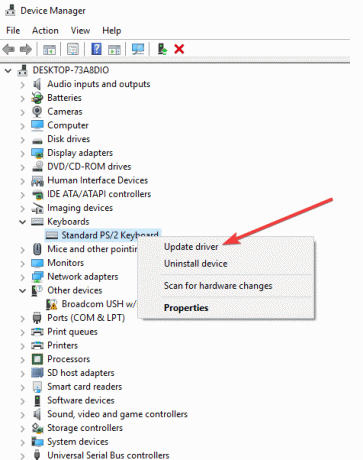
- Ahora haga clic en actualizar su controlador.
- Haga clic en buscar automáticamente controladores, su controlador se actualizará.
Método 3: reiniciar HID (servicio de interfaz humana)
Si el servicio de interfaz humana está desactivado, no podrá usar las teclas de acceso rápido del teclado de Logitech, debe habilitarlo para usar las teclas de acceso rápido. Así es como puedes hacer eso.
anuncios
- Presione ventana + R para abrir la ventana de comando de ejecución
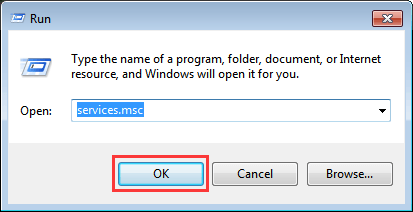
- Tipo servicios. msc en la barra de búsqueda de esa ventana y presiona enter

- Aparecerá una lista de nombres de servicios, haga doble clic en el acceso del dispositivo de interfaz humana y asegúrese de que el tipo de inicio esté configurado en Automático
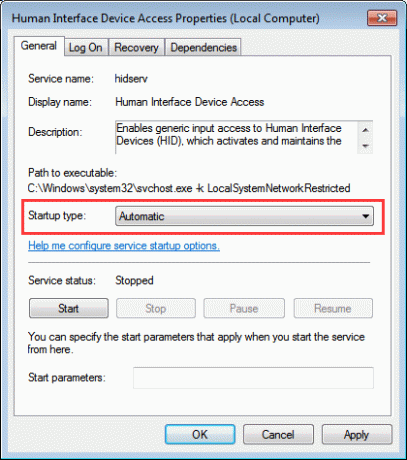
anuncios
- Si se han cambiado las configuraciones, reinicie su PC, el efecto del cambio se producirá solo después del reinicio.
Método 4: intente usar su teclado en una computadora diferente
A veces su teclado no es compatible con su PC. Si es posible, pruebe su teclado Logitech en una PC diferente y vea si funciona o no. Si el teclado funciona en la otra PC, eso significa que su puerto USB está dañado en su PC. Intente reemplazar el puerto USB y luego inserte su teclado. Esto funcionará para ti.
Método 5: reemplaza tu teclado
Este es el último método; si nada le funciona e incluso el servicio de atención al cliente no le ayuda, puede reemplazar su teclado Logitech G613 en cualquier momento. Esto te dará un nuevo teclado y seguro que va a funcionar.
Conclusión
El Logitech G613 es un teclado para juegos suave con una sensación mecánica. Este teclado para juegos te ayudará a alcanzar nivel tras nivel y te convertirá en el jefe del juego, sin embargo, si su teclado ha dejado de responder a sus entradas por alguna razón, siempre puede probar estos métodos para solucionarlo tema. Espero que este artículo haya ayudado.


